QQ实名注册修改全攻略:轻松掌握实名认证信息的注销与更改
2024-01-29
如何关闭Office办公软件的自动拼写检查和自动语法检查?
在使用Office办公软件时,默认情况下会自动开启拼写检查和语法检查功能,对于使用英语的用户来说,这可能会很有用。但对于使用中文的用户来说,红线和绿线可能会使版面变得混乱,那么如何关闭自动拼写检查和自动语法检查呢?下面将为您介绍在Office中关闭这两个功能的方法。
Word 2010:打开程序,分别单击“文件”、“选项”、“校对”,清除“键入时检查拼写”复选框,清除“键入时标记语法”复选框,清除“键入时检查语法”复选框,然后点击确定。
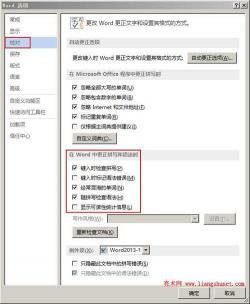
Outlook 2010:打开程序,分别单击“文件”、“选项”、“邮件”、“拼写检查和自动更正”,清除“键入时检查拼写”复选框,清除“键入时检查语法”复选框,然后点击确定。
PowerPoint 2010:打开程序,分别单击“文件”、“选项”、“校对”,清除“隐藏拼写错误”复选框,清除“键入时检查拼写”复选框。然后点击确定。
Word 2007:打开程序,分别单击“office徽标”、“word选项”、“校对”,右侧清除“键入时检查拼写”复选框,清除“键入时标记语法错误”复选框。然后点击确定。
Outlook 2007:打开程序,分别单击“工具”、“选项”、“拼写检查”选项卡,再单击“拼写检查和自动更正”,清除“键入时检查拼写”复选框,清除“键入时标记语法错误”复选框。然后点击确定。
PowerPoint 2007:打开程序,分别单击“office徽标”、“PowerPoint选项”、“校对”,右侧清除“键入时检查拼写”复选框。然后点击确定。
InfoPath 2007、OneNote 2007等:打开程序,分别单击工具、菜单上单击选项、然后单击“拼写检查和样式选项卡”。清除“隐藏拼写错误”复选框,清除“键入时检查拼写”复选框。然后点击确定。
Word 2003:打开程序,分别单击工具、菜单上单击选项、再单击“拼写和语法”,清除“键入时检查拼写”复选框,清除“键入时检查语法”复选框。然后点击确定。
Outlook 2003:打开程序,分别单击工具、菜单上单击选项、再单击“拼写检查”,清除“每次发送前自动检查拼写”。然后点击确定。
PowerPoint 2003:打开程序,分别单击工具、菜单上单击选项、再单击“拼写检查和样式”,清除“隐藏所有拼写错误”复选框。清除“键入时检查拼写”复选框。然后点击确定。
以上就是在Office中关闭自动拼写检查和自动语法检查的方法,如果您不需要这两个功能,可以将它们关闭,不知道怎么关闭的上述有方法可以按照上述方法去关闭。
免责声明:本站所有作品图文均由用户自行上传分享,仅供网友学习交流。若您的权利被侵害,请联系我们
标签:word拼写检查
相关文章
2024-01-29
2024-01-29
2024-01-29
2024-01-29
2024-01-28
2024-01-28
2024-01-28
2024-01-28
2024-01-28
2024-01-28
2024-01-28
2024-01-28
2024-01-28
2024-01-28
2024-01-28
站长推荐
煎黄花鱼的家常做法:轻松制作香脆金黄的美味佳肴
酿豆腐泡:简单又美味的家常菜肴
蜂蜜柠檬茶:自制健康美味饮品
家常面条做法大全:轻松烹饪美味的家常面条
沙姜鸡的做法:美味诱人的家常菜肴
简单易上手的pasta做法:美味又健康的意面制作指南
轻松制作高颜值镜面蛋糕,让你的甜品更加梦幻诱人!
白灼基围虾:鲜嫩美味,营养满分
熘肉段的制作:东北经典美食的完美复刻
牛奶炖香菇:简单又美味的甜品制作教程
盐焗鸡蛋:家常美味,轻松制作
牙签肉的制作秘诀:家常做法,轻松享受美味
如何制作香卤熏鱼:马鲛鱼与醇厚卤汁的完美结合
砂锅豆腐:暖心暖胃的家常美味
虾酱空心菜:家常餐桌上的美味传奇